2015.5 OPEL VIVARO B čas
[x] Cancel search: časPage 83 of 145

Navigace83
◆Adresa
◆ Nedávné cíle
◆ Místní vyhledávání
◆ Bod zájmu
◆ Bod na mapě
◆ Zeměpisná šířka, zeměpisná
délka
2. ZMĚNA TRASY
Viz část "Úprava itineráře"
(NAVI 80) v kapitole "Navádění"
3 103.
◆ Výpočet alternativy
◆ Zrušení trasy
◆ Cestovat přes
◆ Vyhnout se zablokované silnici
◆ Vyhnout se části trasy
◆ Minimalizovat prodlevy
3. ZOBRAZENÍ MAPY
Viz část "Procházení mapy"
(NAVI 80) v kapitole "Navádění"
3 103.
◆ Využití této pozice pro...
◆ Najít◆Změnit podrobnosti mapy
◆ Přidat k uloženým místům
4. <: Místní nabídka
5. NASTAVENÍ
Viz část "Příprava navigačního
systému" (NAVI 80) níže.
◆ Vypnutí hlasového navádění
◆ Plánování trasy
◆ Zobrazit bod zájmu (POI) na
mapě
◆ Správa bodů zájmu (POI)
◆ Hlas
◆ Nastavení EV
◆ Nastavení domovského místa
◆ Správa uložených míst
◆ Přepnutí mapy
◆ Změna barev mapy
◆ Symbol automobilu
◆ Pokročilé
6. NAVIGAČNÍ SLUŽBY
Viz část "Služby LIVE" (NAVI 80)
níže.◆ Provoz
◆ Kamery pro kontrolu
dodržování rychlosti
◆ Místní vyhledávání
◆ Můj TomTom live
◆ Počasí
7. ITINERÁŘE
Viz část "Úprava itineráře" (NAVI 80) v kapitole "Navádění"
3 103.
8. r : Návrat na předchozí
obrazovkuObrazovka mapy
Pro přechod k mapové obrazovce bez navigace stiskněte na domovské
stránce tlačítko MENU a poté tlačítko
Navigace , následované tlačítkem
Zobrazit mapu na obrazovce displeje.
Stiskněte kdekoliv na mapě. Kurzor
udává aktuální zvolenou polohu. Pro
posunutí v rámci mapy kurzor
přetáhněte požadovaným směrem.
Chcete-li přejít k mapové obrazovce
pomocí navigace, na domovské
stránce stiskněte tlačítko NABÍDKA,
Page 84 of 145
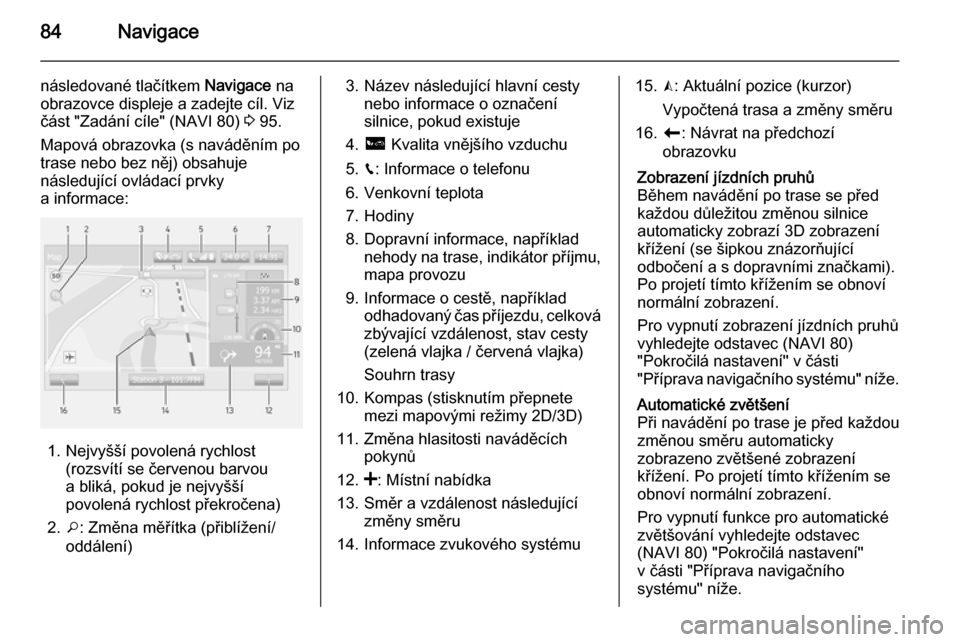
84Navigace
následované tlačítkem Navigace na
obrazovce displeje a zadejte cíl. Viz
část "Zadání cíle" (NAVI 80) 3 95.
Mapová obrazovka (s naváděním po
trase nebo bez něj) obsahuje
následující ovládací prvky
a informace:
1. Nejvyšší povolená rychlost (rozsvítí se červenou barvou
a bliká, pokud je nejvyšší
povolená rychlost překročena)
2. o: Změna měřítka (přiblížení/
oddálení)
3. Název následující hlavní cesty nebo informace o označení
silnice, pokud existuje
4. ô Kvalita vnějšího vzduchu
5. g: Informace o telefonu
6. Venkovní teplota
7. Hodiny
8. Dopravní informace, například nehody na trase, indikátor příjmu,
mapa provozu
9. Informace o cestě, například odhadovaný čas příjezdu, celkovázbývající vzdálenost, stav cesty(zelená vlajka / červená vlajka)
Souhrn trasy
10. Kompas (stisknutím přepnete mezi mapovými režimy 2D/3D)
11. Změna hlasitosti naváděcích pokynů
12. <: Místní nabídka
13. Směr a vzdálenost následující změny směru
14. Informace zvukového systému15. K: Aktuální pozice (kurzor)
Vypočtená trasa a změny směru
16. r: Návrat na předchozí
obrazovkuZobrazení jízdních pruhů Během navádění po trase se před každou důležitou změnou silnice
automaticky zobrazí 3D zobrazení
křížení (se šipkou znázorňující
odbočení a s dopravními značkami).
Po projetí tímto křížením se obnoví
normální zobrazení.
Pro vypnutí zobrazení jízdních pruhů
vyhledejte odstavec (NAVI 80)
"Pokročilá nastavení" v části
"Příprava navigačního systému" níže.Automatické zvětšení
Při navádění po trase je před každou
změnou směru automaticky
zobrazeno zvětšené zobrazení
křížení. Po projetí tímto křížením se
obnoví normální zobrazení.
Pro vypnutí funkce pro automatické
zvětšování vyhledejte odstavec
(NAVI 80) "Pokročilá nastavení"
v části "Příprava navigačního
systému" níže.
Page 85 of 145
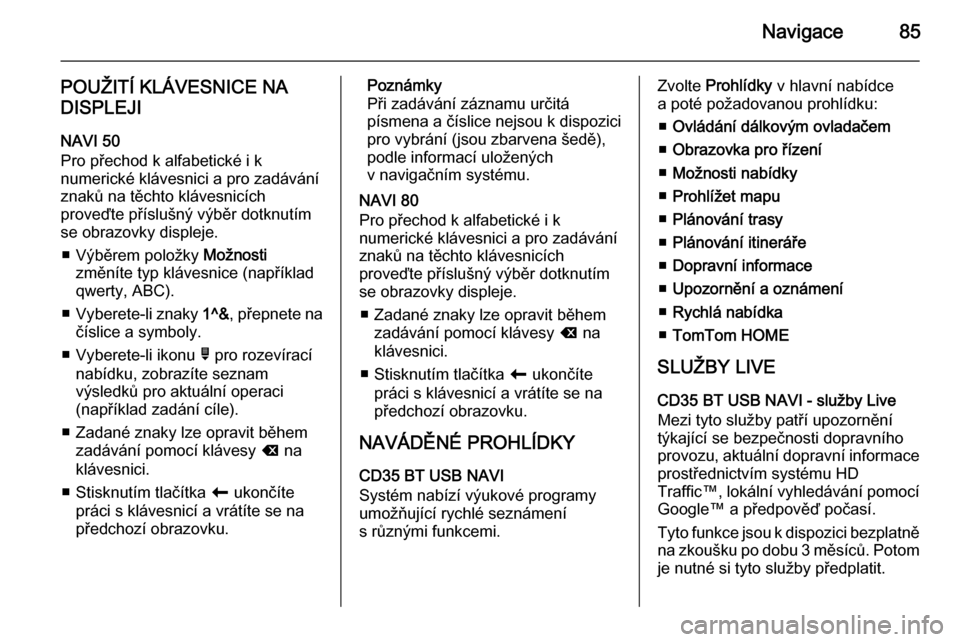
Navigace85
POUŽITÍ KLÁVESNICE NA
DISPLEJI
NAVI 50
Pro přechod k alfabetické i k
numerické klávesnici a pro zadávání
znaků na těchto klávesnicích
proveďte příslušný výběr dotknutím
se obrazovky displeje.
■ Výběrem položky Možnosti
změníte typ klávesnice (například
qwerty, ABC).
■ Vyberete-li znaky 1^&, přepnete na
číslice a symboly.
■ Vyberete-li ikonu ó pro rozevírací
nabídku, zobrazíte seznam
výsledků pro aktuální operaci
(například zadání cíle).
■ Zadané znaky lze opravit během zadávání pomocí klávesy k na
klávesnici.
■ Stisknutím tlačítka r ukončíte
práci s klávesnicí a vrátíte se na
předchozí obrazovku.Poznámky
Při zadávání záznamu určitá
písmena a číslice nejsou k dispozici
pro vybrání (jsou zbarvena šedě),
podle informací uložených
v navigačním systému.
NAVI 80
Pro přechod k alfabetické i k
numerické klávesnici a pro zadávání
znaků na těchto klávesnicích
proveďte příslušný výběr dotknutím
se obrazovky displeje.
■ Zadané znaky lze opravit během zadávání pomocí klávesy k na
klávesnici.
■ Stisknutím tlačítka r ukončíte
práci s klávesnicí a vrátíte se na
předchozí obrazovku.
NAVÁDĚNÉ PROHLÍDKY CD35 BT USB NAVI
Systém nabízí výukové programy
umožňující rychlé seznámení
s různými funkcemi.Zvolte Prohlídky v hlavní nabídce
a poté požadovanou prohlídku:
■ Ovládání dálkovým ovladačem
■ Obrazovka pro řízení
■ Možnosti nabídky
■ Prohlížet mapu
■ Plánování trasy
■ Plánování itineráře
■ Dopravní informace
■ Upozornění a oznámení
■ Rychlá nabídka
■ TomTom HOME
SLUŽBY LIVE
CD35 BT USB NAVI - služby Live Mezi tyto služby patří upozornění týkající se bezpečnosti dopravního
provozu, aktuální dopravní informace prostřednictvím systému HD
Traffic™, lokální vyhledávání pomocí
Google™ a předpověď počasí.
Tyto funkce jsou k dispozici bezplatně na zkoušku po dobu 3 měsíců. Potom
je nutné si tyto služby předplatit.
Page 86 of 145
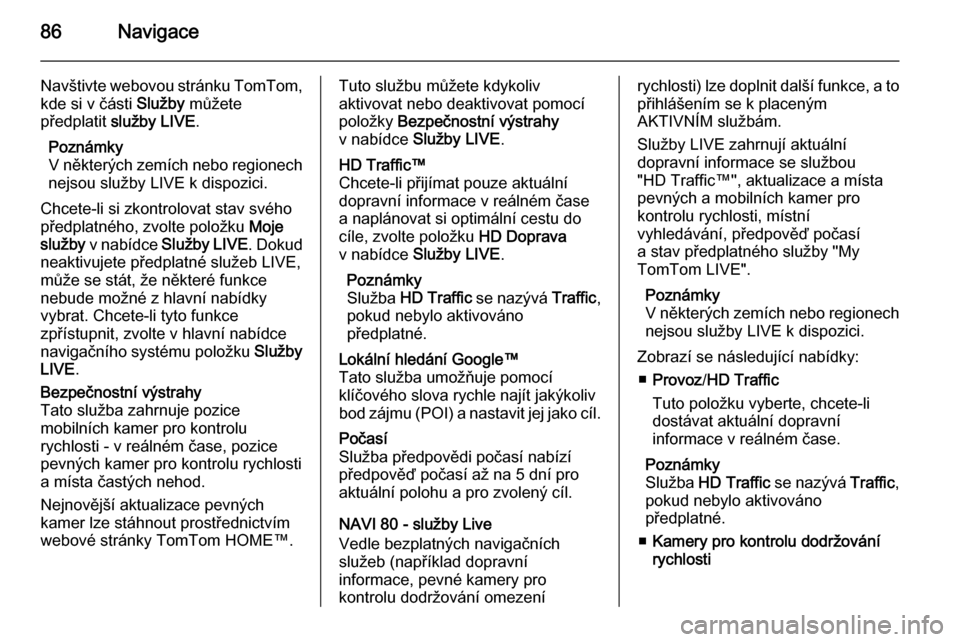
86Navigace
Navštivte webovou stránku TomTom,
kde si v části Služby můžete
předplatit služby LIVE .
Poznámky
V některých zemích nebo regionech
nejsou služby LIVE k dispozici.
Chcete-li si zkontrolovat stav svého
předplatného, zvolte položku Moje
služby v nabídce Služby LIVE . Dokud
neaktivujete předplatné služeb LIVE,
může se stát, že některé funkce
nebude možné z hlavní nabídky
vybrat. Chcete-li tyto funkce
zpřístupnit, zvolte v hlavní nabídce
navigačního systému položku Služby
LIVE .Bezpečnostní výstrahy
Tato služba zahrnuje pozice
mobilních kamer pro kontrolu
rychlosti - v reálném čase, pozice
pevných kamer pro kontrolu rychlosti
a místa častých nehod.
Nejnovější aktualizace pevných
kamer lze stáhnout prostřednictvím
webové stránky TomTom HOME™.Tuto službu můžete kdykoliv
aktivovat nebo deaktivovat pomocí
položky Bezpečnostní výstrahy
v nabídce Služby LIVE .HD Traffic™
Chcete-li přijímat pouze aktuální
dopravní informace v reálném čase
a naplánovat si optimální cestu do
cíle, zvolte položku HD Doprava
v nabídce Služby LIVE .
Poznámky
Služba HD Traffic se nazývá Traffic,
pokud nebylo aktivováno
předplatné.Lokální hledání Google™
Tato služba umožňuje pomocí
klíčového slova rychle najít jakýkoliv
bod zájmu (POI) a nastavit jej jako cíl.Počasí
Služba předpovědi počasí nabízí
předpověď počasí až na 5 dní pro
aktuální polohu a pro zvolený cíl.
NAVI 80 - služby Live
Vedle bezplatných navigačních
služeb (například dopravní
informace, pevné kamery pro
kontrolu dodržování omezení
rychlosti) lze doplnit další funkce, a to
přihlášením se k placeným
AKTIVNÍM službám.
Služby LIVE zahrnují aktuální
dopravní informace se službou
"HD Traffic™", aktualizace a místa
pevných a mobilních kamer pro
kontrolu rychlosti, místní
vyhledávání, předpověď počasí
a stav předplatného služby "My
TomTom LIVE".
Poznámky
V některých zemích nebo regionech nejsou služby LIVE k dispozici.
Zobrazí se následující nabídky: ■ Provoz /HD Traffic
Tuto položku vyberte, chcete-li dostávat aktuální dopravní
informace v reálném čase.
Poznámky
Služba HD Traffic se nazývá Traffic,
pokud nebylo aktivováno
předplatné.
■ Kamery pro kontrolu dodržování
rychlosti
Page 87 of 145
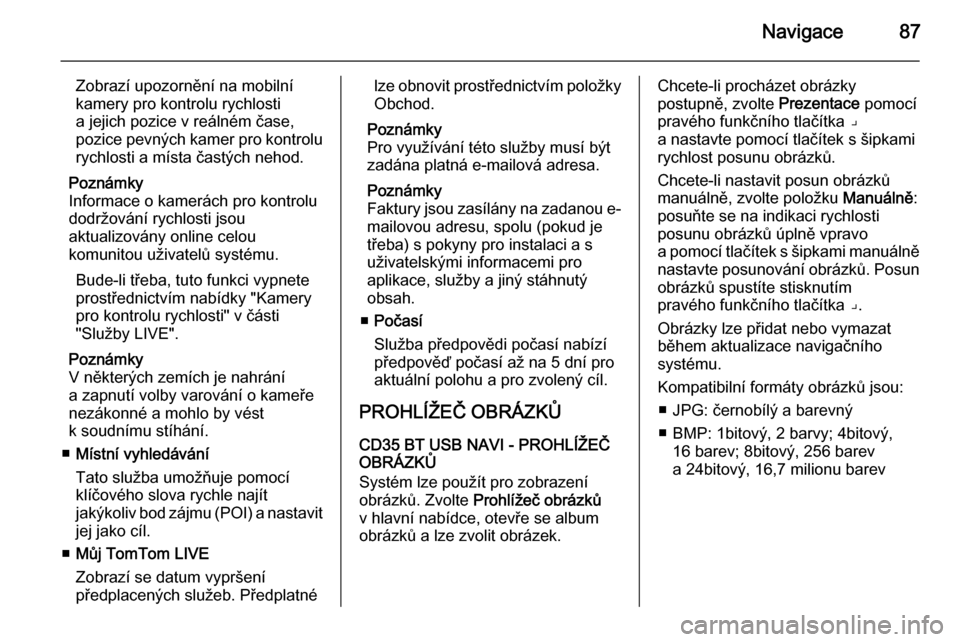
Navigace87
Zobrazí upozornění na mobilní
kamery pro kontrolu rychlosti
a jejich pozice v reálném čase,
pozice pevných kamer pro kontrolu rychlosti a místa častých nehod.
Poznámky
Informace o kamerách pro kontrolu
dodržování rychlosti jsou
aktualizovány online celou
komunitou uživatelů systému.
Bude-li třeba, tuto funkci vypnete
prostřednictvím nabídky "Kamery
pro kontrolu rychlosti" v části
"Služby LIVE".
Poznámky
V některých zemích je nahrání
a zapnutí volby varování o kameře
nezákonné a mohlo by vést
k soudnímu stíhání.
■ Místní vyhledávání
Tato služba umožňuje pomocí
klíčového slova rychle najít
jakýkoliv bod zájmu (POI) a nastavit jej jako cíl.
■ Můj TomTom LIVE
Zobrazí se datum vypršení
předplacených služeb. Předplatnélze obnovit prostřednictvím položky
Obchod.
Poznámky
Pro využívání této služby musí být zadána platná e-mailová adresa.
Poznámky
Faktury jsou zasílány na zadanou e- mailovou adresu, spolu (pokud jetřeba) s pokyny pro instalaci a suživatelskými informacemi pro
aplikace, služby a jiný stáhnutý
obsah.
■ Počasí
Služba předpovědi počasí nabízí předpověď počasí až na 5 dní pro
aktuální polohu a pro zvolený cíl.
PROHLÍŽEČ OBRÁZKŮ
CD35 BT USB NAVI - PROHLÍŽEČ
OBRÁZKŮ
Systém lze použít pro zobrazení
obrázků. Zvolte Prohlížeč obrázků
v hlavní nabídce, otevře se album
obrázků a lze zvolit obrázek.Chcete-li procházet obrázky
postupně, zvolte Prezentace pomocí
pravého funkčního tlačítka ⌟ a nastavte pomocí tlačítek s šipkami
rychlost posunu obrázků.
Chcete-li nastavit posun obrázků
manuálně, zvolte položku Manuálně:
posuňte se na indikaci rychlosti
posunu obrázků úplně vpravo
a pomocí tlačítek s šipkami manuálně nastavte posunování obrázků. Posun
obrázků spustíte stisknutím
pravého funkčního tlačítka ⌟.
Obrázky lze přidat nebo vymazat
během aktualizace navigačního
systému.
Kompatibilní formáty obrázků jsou: ■ JPG: černobílý a barevný
■ BMP: 1bitový, 2 barvy; 4bitový, 16 barev; 8bitový, 256 barev
a 24bitový, 16,7 milionu barev
Page 89 of 145
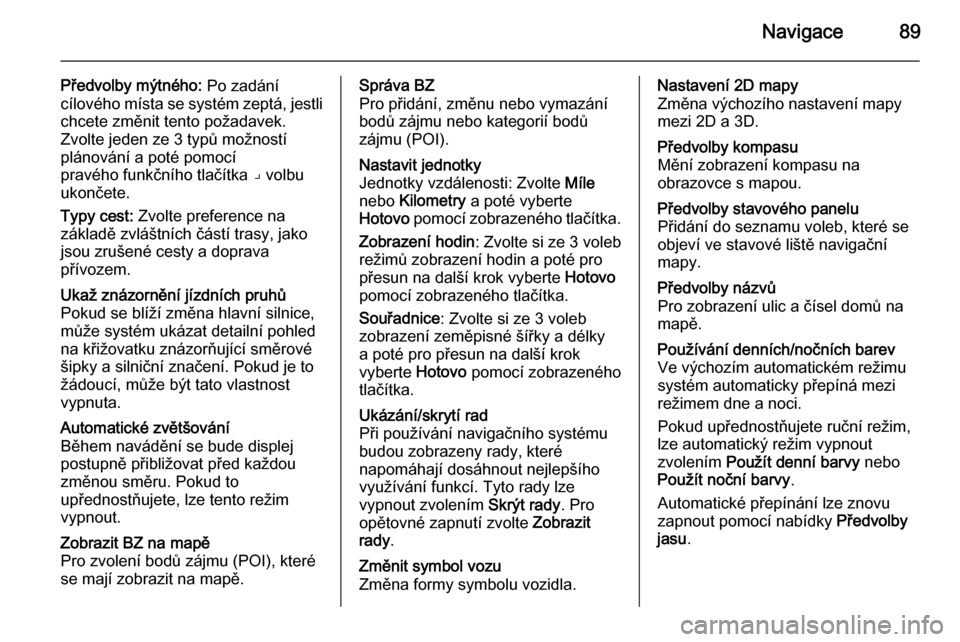
Navigace89
Předvolby mýtného: Po zadání
cílového místa se systém zeptá, jestli
chcete změnit tento požadavek.
Zvolte jeden ze 3 typů možností
plánování a poté pomocí
pravého funkčního tlačítka ⌟ volbu
ukončete.
Typy cest: Zvolte preference na
základě zvláštních částí trasy, jako
jsou zrušené cesty a doprava
přívozem.Ukaž znázornění jízdních pruhů
Pokud se blíží změna hlavní silnice,
může systém ukázat detailní pohled
na křižovatku znázorňující směrové
šipky a silniční značení. Pokud je to
žádoucí, může být tato vlastnost
vypnuta.Automatické zvětšování
Během navádění se bude displej
postupně přibližovat před každou
změnou směru. Pokud to
upřednostňujete, lze tento režim
vypnout.Zobrazit BZ na mapě
Pro zvolení bodů zájmu (POI), které
se mají zobrazit na mapě.Správa BZ
Pro přidání, změnu nebo vymazání
bodů zájmu nebo kategorií bodů zájmu (POI).Nastavit jednotky
Jednotky vzdálenosti: Zvolte Míle
nebo Kilometry a poté vyberte
Hotovo pomocí zobrazeného tlačítka.
Zobrazení hodin : Zvolte si ze 3 voleb
režimů zobrazení hodin a poté pro
přesun na další krok vyberte Hotovo
pomocí zobrazeného tlačítka.
Souřadnice : Zvolte si ze 3 voleb
zobrazení zeměpisné šířky a délky
a poté pro přesun na další krok
vyberte Hotovo pomocí zobrazeného
tlačítka.Ukázání/skrytí rad
Při používání navigačního systému budou zobrazeny rady, které
napomáhají dosáhnout nejlepšího
využívání funkcí. Tyto rady lze
vypnout zvolením Skrýt rady. Pro
opětovné zapnutí zvolte Zobrazit
rady .Změnit symbol vozu
Změna formy symbolu vozidla.Nastavení 2D mapy
Změna výchozího nastavení mapy
mezi 2D a 3D.Předvolby kompasu
Mění zobrazení kompasu na
obrazovce s mapou.Předvolby stavového panelu
Přidání do seznamu voleb, které se
objeví ve stavové liště navigační
mapy.Předvolby názvů
Pro zobrazení ulic a čísel domů na
mapě.Používání denních/nočních barev
Ve výchozím automatickém režimu
systém automaticky přepíná mezi režimem dne a noci.
Pokud upřednostňujete ruční režim,
lze automatický režim vypnout
zvolením Použít denní barvy nebo
Použít noční barvy .
Automatické přepínání lze znovu zapnout pomocí nabídky Předvolby
jasu .
Page 90 of 145
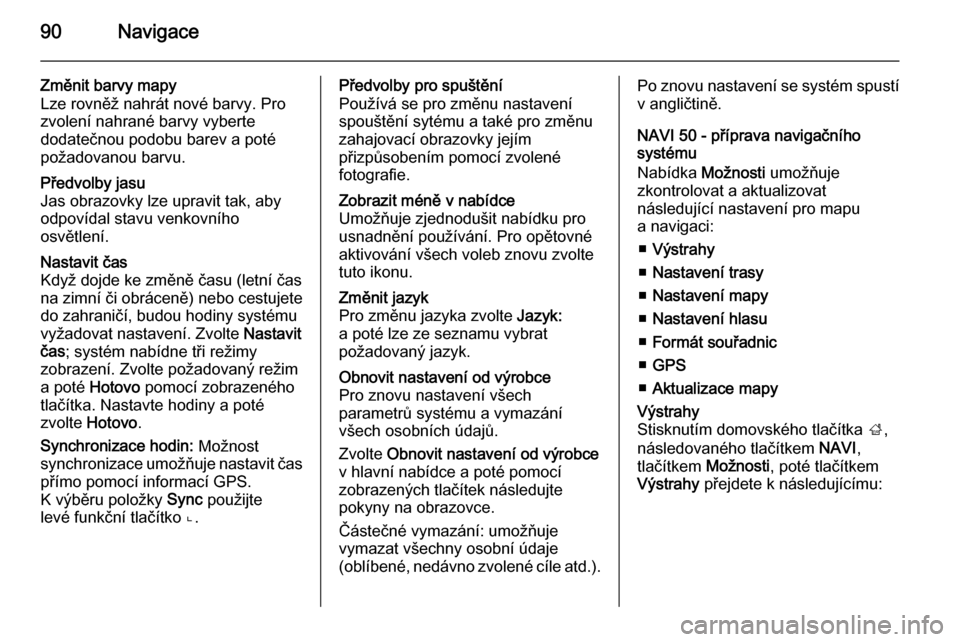
90Navigace
Změnit barvy mapy
Lze rovněž nahrát nové barvy. Pro
zvolení nahrané barvy vyberte
dodatečnou podobu barev a poté
požadovanou barvu.Předvolby jasu
Jas obrazovky lze upravit tak, aby
odpovídal stavu venkovního
osvětlení.Nastavit čas
Když dojde ke změně času (letní čas
na zimní či obráceně) nebo cestujete
do zahraničí, budou hodiny systému
vyžadovat nastavení. Zvolte Nastavit
čas ; systém nabídne tři režimy
zobrazení. Zvolte požadovaný režim
a poté Hotovo pomocí zobrazeného
tlačítka. Nastavte hodiny a poté
zvolte Hotovo .
Synchronizace hodin: Možnost
synchronizace umožňuje nastavit čas
přímo pomocí informací GPS.
K výběru položky Sync použijte
levé funkční tlačítko ⌞.Předvolby pro spuštění
Používá se pro změnu nastavení
spouštění sytému a také pro změnu
zahajovací obrazovky jejím
přizpůsobením pomocí zvolené
fotografie.Zobrazit méně v nabídce
Umožňuje zjednodušit nabídku pro
usnadnění používání. Pro opětovné
aktivování všech voleb znovu zvolte
tuto ikonu.Změnit jazyk
Pro změnu jazyka zvolte Jazyk:
a poté lze ze seznamu vybrat
požadovaný jazyk.Obnovit nastavení od výrobce
Pro znovu nastavení všech
parametrů systému a vymazání
všech osobních údajů.
Zvolte Obnovit nastavení od výrobce
v hlavní nabídce a poté pomocí
zobrazených tlačítek následujte
pokyny na obrazovce.
Částečné vymazání: umožňuje
vymazat všechny osobní údaje
(oblíbené, nedávno zvolené cíle atd.).Po znovu nastavení se systém spustí
v angličtině.
NAVI 50 - příprava navigačního
systému
Nabídka Možnosti umožňuje
zkontrolovat a aktualizovat
následující nastavení pro mapu
a navigaci:
■ Výstrahy
■ Nastavení trasy
■ Nastavení mapy
■ Nastavení hlasu
■ Formát souřadnic
■ GPS
■ Aktualizace mapyVýstrahy
Stisknutím domovského tlačítka ;,
následovaného tlačítkem NAVI,
tlačítkem Možnosti, poté tlačítkem
Výstrahy přejdete k následujícímu:
Page 91 of 145
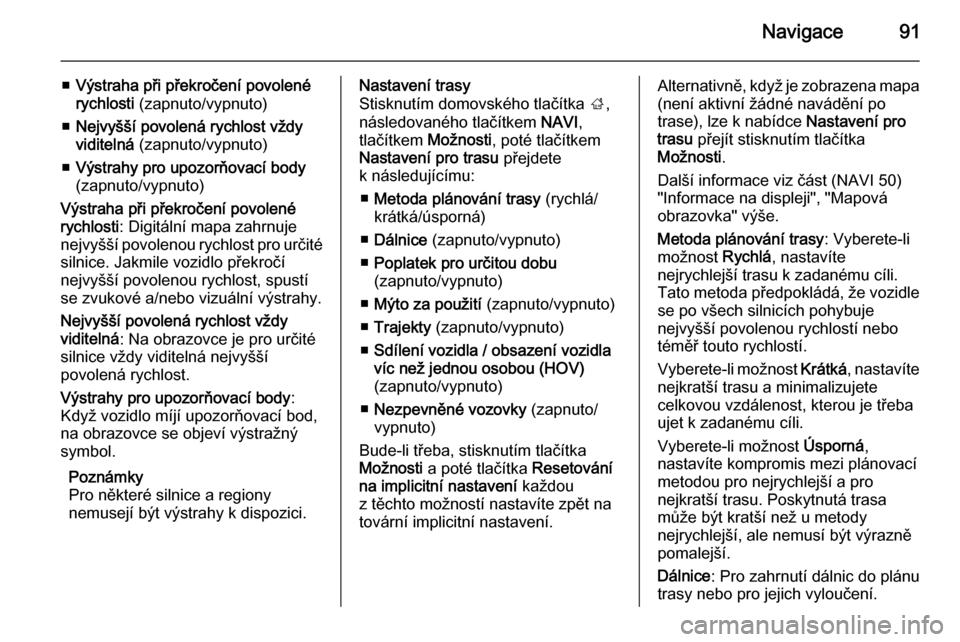
Navigace91
■Výstraha při překročení povolené
rychlosti (zapnuto/vypnuto)
■ Nejvyšší povolená rychlost vždy
viditelná (zapnuto/vypnuto)
■ Výstrahy pro upozorňovací body
(zapnuto/vypnuto)
Výstraha při překročení povolené
rychlosti : Digitální mapa zahrnuje
nejvyšší povolenou rychlost pro určité silnice. Jakmile vozidlo překročí
nejvyšší povolenou rychlost, spustí
se zvukové a/nebo vizuální výstrahy.
Nejvyšší povolená rychlost vždy
viditelná : Na obrazovce je pro určité
silnice vždy viditelná nejvyšší
povolená rychlost.
Výstrahy pro upozorňovací body :
Když vozidlo míjí upozorňovací bod, na obrazovce se objeví výstražný
symbol.
Poznámky
Pro některé silnice a regiony
nemusejí být výstrahy k dispozici.Nastavení trasy
Stisknutím domovského tlačítka ;,
následovaného tlačítkem NAVI,
tlačítkem Možnosti, poté tlačítkem
Nastavení pro trasu přejdete
k následujícímu:
■ Metoda plánování trasy (rychlá/
krátká/úsporná)
■ Dálnice (zapnuto/vypnuto)
■ Poplatek pro určitou dobu
(zapnuto/vypnuto)
■ Mýto za použití (zapnuto/vypnuto)
■ Trajekty (zapnuto/vypnuto)
■ Sdílení vozidla / obsazení vozidla
víc než jednou osobou (HOV)
(zapnuto/vypnuto)
■ Nezpevněné vozovky (zapnuto/
vypnuto)
Bude-li třeba, stisknutím tlačítka
Možnosti a poté tlačítka Resetování
na implicitní nastavení každou
z těchto možností nastavíte zpět na
tovární implicitní nastavení.Alternativně, když je zobrazena mapa (není aktivní žádné navádění po
trase), lze k nabídce Nastavení pro
trasu přejít stisknutím tlačítka
Možnosti .
Další informace viz část (NAVI 50)
"Informace na displeji", "Mapová
obrazovka" výše.
Metoda plánování trasy : Vyberete-li
možnost Rychlá, nastavíte
nejrychlejší trasu k zadanému cíli.
Tato metoda předpokládá, že vozidle
se po všech silnicích pohybuje
nejvyšší povolenou rychlostí nebo
téměř touto rychlostí.
Vyberete-li možnost Krátká, nastavíte
nejkratší trasu a minimalizujete
celkovou vzdálenost, kterou je třeba
ujet k zadanému cíli.
Vyberete-li možnost Úsporná,
nastavíte kompromis mezi plánovací metodou pro nejrychlejší a pro
nejkratší trasu. Poskytnutá trasa
může být kratší než u metody
nejrychlejší, ale nemusí být výrazně
pomalejší.
Dálnice : Pro zahrnutí dálnic do plánu
trasy nebo pro jejich vyloučení.